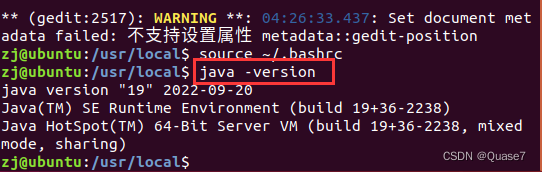
linux环境 配置jdk,下载eclipse(附下载链接)
本文简单介绍了在linux环境下配置jdk-19和下载eclipse,并成功运行。使用共享文件夹的方式将主机上的文件导入到虚拟机当中,可跟着一步一步的做。如果出现打开eclipse卡顿的情况,可能是虚拟机的版本不兼容情况,重新创建虚拟机或者换一个版本的eclipse希望可以帮助到大家,如有问题或不清楚的地方,欢迎评论区留言!
·
linux_eclipse
下载环境
- 下载jdk和eclipse
百度网盘地址
- jdk-19
链接:https://pan.baidu.com/s/1RMHSvxc_cWa0e4Q8MvnpwA
提取码:1k8u - eclipse
链接:https://pan.baidu.com/s/19TqdtdU3dx0p06Vu_z-wrA
提取码:o22s
- 官网下载
jdk下载官网地址
eclipse下载官网地址
配置共享文件夹
此方法为在主机当中下载了jdk和eclipse,将主机下载的文件转到虚拟机当中的步骤,如果直接在虚拟机当中下载,可忽略
能配置共享文件夹的前提是虚拟机当中下载了VMware Tools
- 点击编辑虚拟机设置。

- 点击选项->共享文件夹->添加

- 填入主机路径,会自动生成名称,也可以更改名称。这个名称是在虚拟机当中映射的文件夹名称

- 选择下一步->启动此共享

- 打开虚拟机,默认地址为/mnt/hgfs/,如果发现/mnt中没有/hgfs或者/mnt/hgfs当中你映射的文件夹,大概率是没有设置挂载点,上网搜一下挂载点的配置就好了
下载
- (1)将jdk-19移到/usr/local位置下。输入sudo cp -r jdk-19 /usr/local命令。

- (2)配置~/.bashrc文件,输入sudo gedit ~/.bashrc,并在末尾加上:
export JAVA_HOME=/usr/local/jdk-19
export JRE_HOME=${JAVA_HOME}/jre
export CLASSPATH=.:${JAVA_HOME}/lib:${JRE_HOME}/lib
export PATH=${JAVA_HOME}/bin:$PATH

- (3)使用source命令使配置同步生效,输入sourcr ~/.bashrc

- (4)输入java -version命令测试java环境。出来版本号,说明配置成功了

- (5)解压缩eclipse文件,输入:tar zxvf eclipse-linux-x64.tar.gz

- (6)创建快捷方式。打开/usr/share/applications,创建eclipse.desktop。输入cd /usr/share/applications进入对应文件夹,输入sudo gedit eclipse.desktop打开文件。并输入以下内容:
[Desktop Entry]
Encoding=UTF-8
Name=zyr eclipse
Comment=Eclipse
Exec=/usr/local/eclipse/java-oxygen/eclipse/eclipse
Icon=/usr/local/eclipse/java-oxygen/eclipse/icon.xpm
Terminal=false
StartupNotify=true
Type=Application
Categories=Application;Development;

- (7)打开软件,创建项目,进行运行。

总结
本文简单介绍了在linux环境下配置jdk-19和下载eclipse,并成功运行。使用共享文件夹的方式将主机上的文件导入到虚拟机当中,可跟着一步一步的做。如果出现打开eclipse卡顿的情况,可能是虚拟机的版本不兼容情况,重新创建虚拟机或者换一个版本的eclipse
希望可以帮助到大家,如有问题或不清楚的地方,欢迎评论区留言!
更多推荐
 已为社区贡献2条内容
已为社区贡献2条内容









所有评论(0)